Ако користите Мицрософт Ворд за писање и уређивање докумената, програм ће означити многе специјализоване термине које сте користили. То је зато што сваки домен или поље долази са својом терминологијом. А речник на који се Ворд ослања једноставно не укључује ваше термине.
Дакле, шта можете учинити поводом тога? Па, једно решење је да кликнете десним тастером миша на реч коју је Мицрософт Ворд означио и изаберете Додај у речник. Програм ће затим додати ту реч у ваш подразумевани прилагођени речник. Као резултат тога, Ворд га неће означити следећи пут када га користите.
Али постоји још боља опција. Можете да креирате и отпремите сопствени прилагођени речник у Ворд. То је згодан приступ, посебно ако често радите са документима о истој области - рецимо грађевинарства, медицине, како то кажете.
Кораци за креирање прилагођеног речника у Мицрософт Ворд-у
- Кликните на Филе таб.
- Затим идите на Опције.
- Кликните на Провера.
- Следеће, притисните Прилагођени речници дугме.
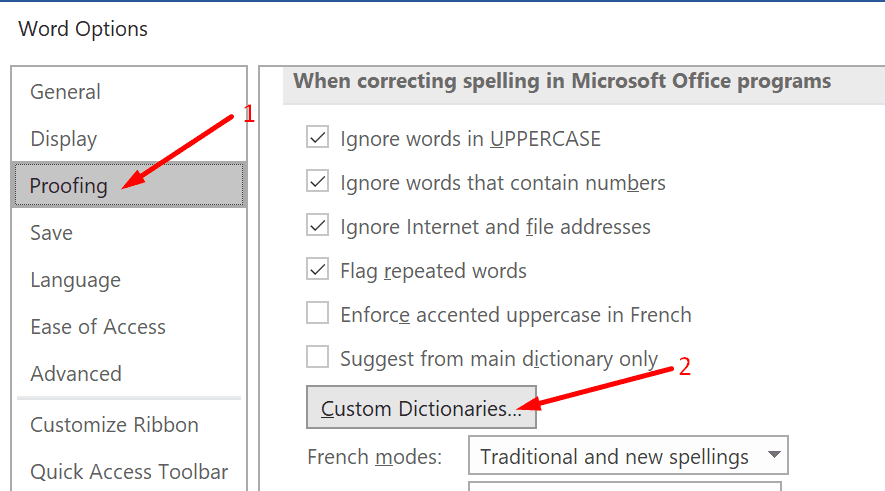
- Изаберите опције које вас занимају да бисте омогућили дугме Ново.
- Белешка: Морате да скинете квачицу Сви језици или енглески језик да бисте дугме Ново учинили доступним.
- Хит Нова када дугме више није засивљено.
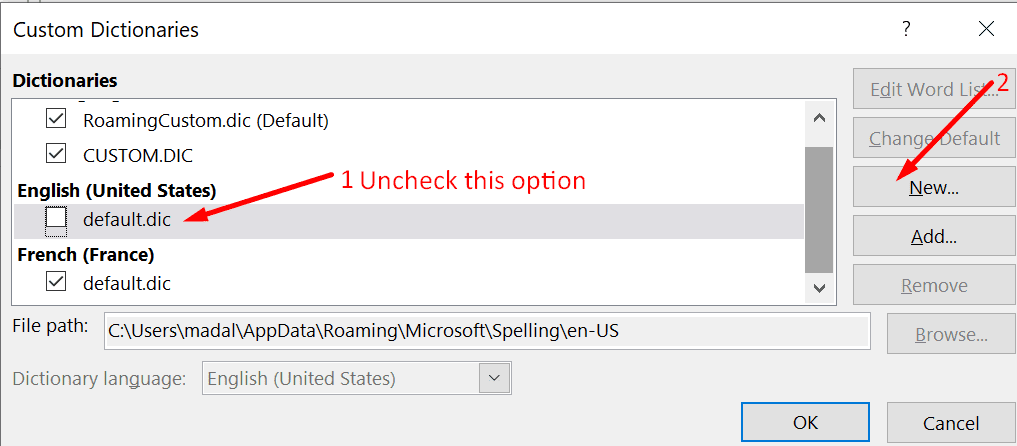
- Изаберите локацију на којој желите да сачувате свој прилагођени речник. Или можете једноставно задржати подразумевану локацију коју Ворд предлаже.
- Именујте свој прилагођени речник и притисните сачувати дугме.
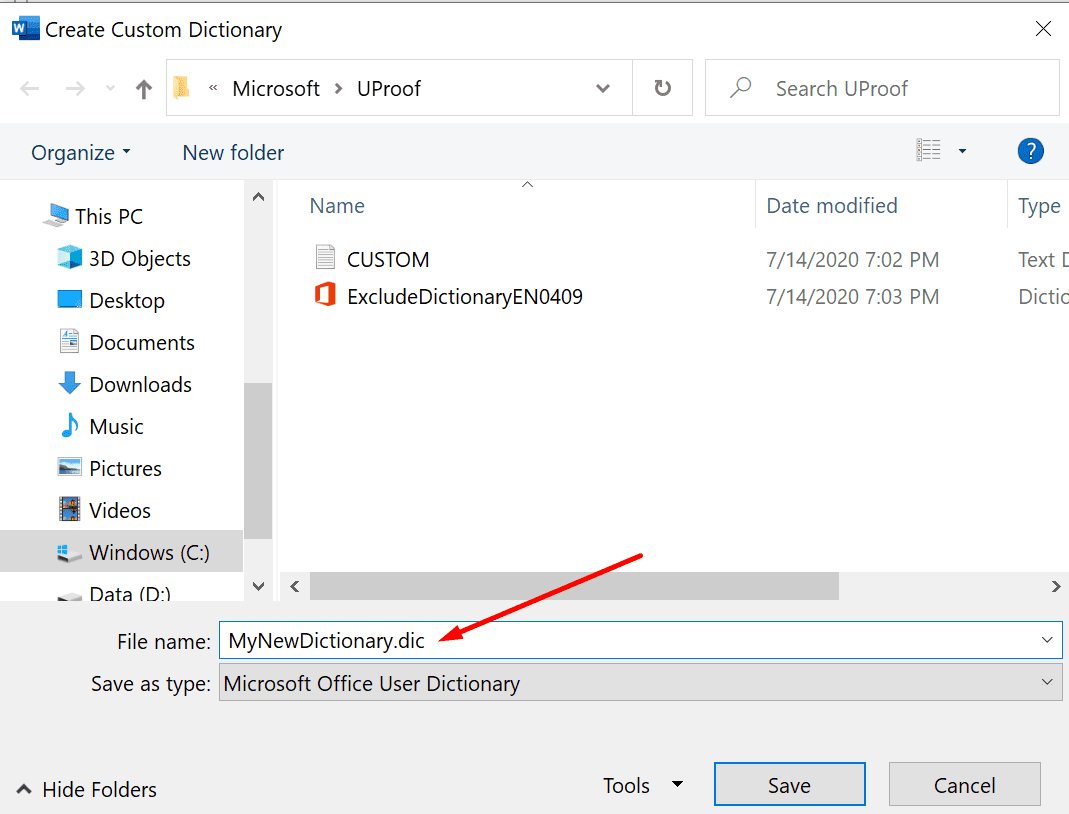
- Ваш нови прилагођени речник би сада требало да буде видљив у одељку Прилагођени речник.
Како додати нове речи у прилагођени речник
Након што направите свој прилагођени речник, можете му додати нове речи или избрисати постојеће речи. Да уради ово:
- Идите до своје листе прилагођених речника. Иди на Филе → ОпцијеПровера → Прилагођени речници.
- Погоди Уредите листу речи дугме.
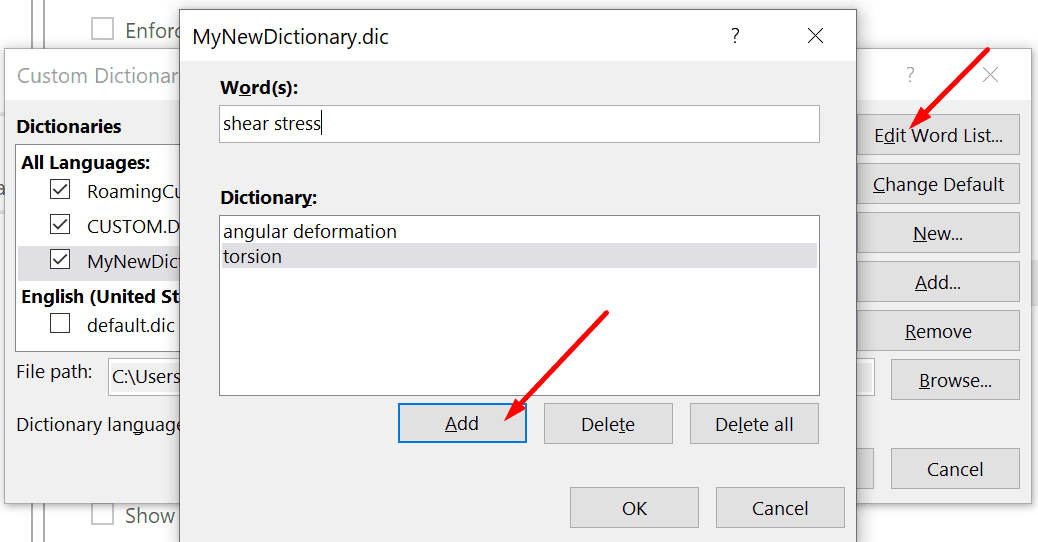
- Унесите нову реч и притисните Додати дугме за додавање у речник.
- Или можете изабрати постојећу реч и притиснути Избриши да га уклоним из речника.
Уживајте у коришћењу свог новог речника Ворд.